リモートデスクトップではMacの機能をキーボードショートカットで使おうとすると操作してる側のPCの方にキーボードの指示が効いてしまうことがありませんか?
リモート操作されてる側のPCでショートカットが反映されないので、Mission Controlなど操作スペースの切り替えなどがやりにくいです。
そこで便利なのがアクセシビリティキーボードです。
アクセシビリティキーボードとは
これは画面上にキーボードのボタンを表示してしまうという豪快な機能です。
これがリモートデスクトップ使用時には結構便利なのでやり方をまとめてみました!
アクセシビリティキーボードの出し方
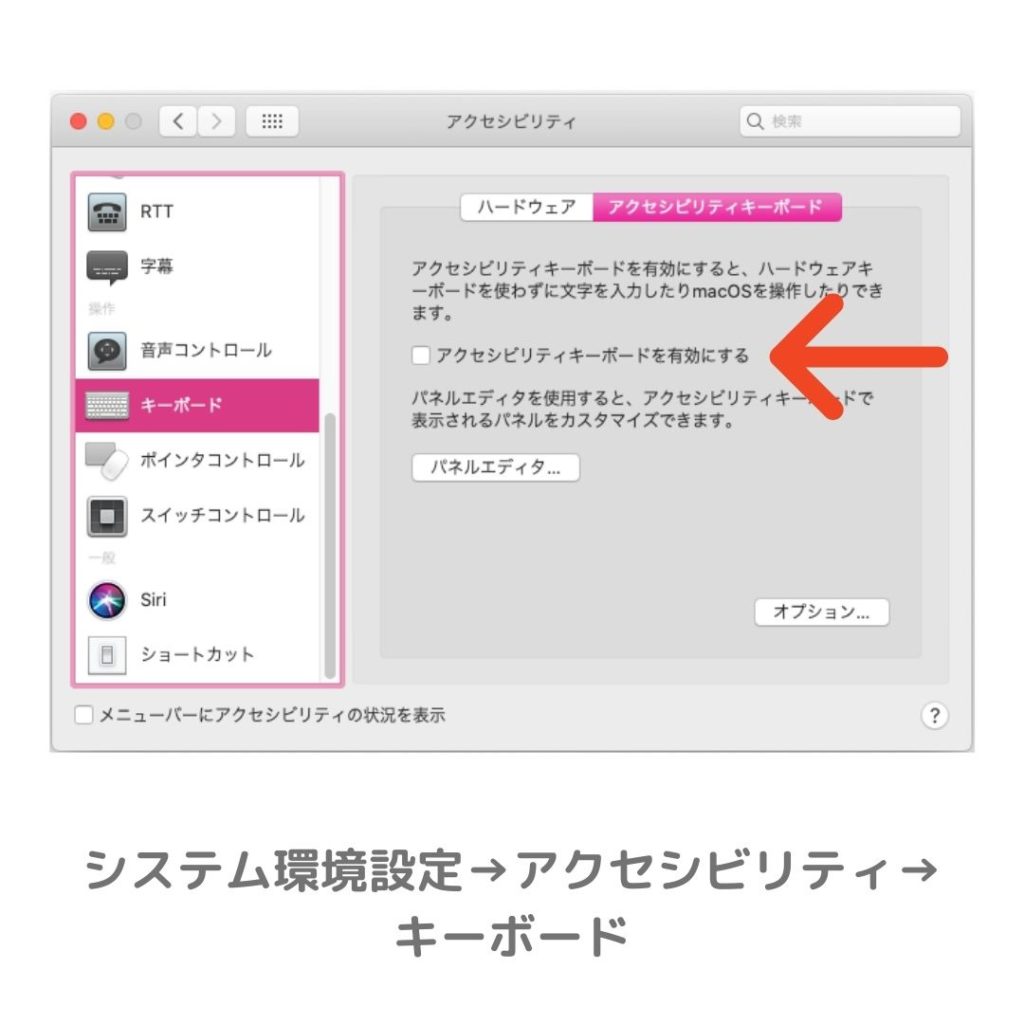
- システム環境設定>アクセシビリティ>キーボード
- アクセシビリティキーボードタブをクリック
- アクセシビリティキーボードを有効にするをチェック

このように画面上にキーボードが出てきます!
透明度や大きさは調整できるようです。
邪魔な時はすぐに非表示にしてお片付け
このキーボードを出しているときに、画面のコーナー部分にマウスカーソルを合わせて3秒ほど待つとキーボードを非表示にできます。
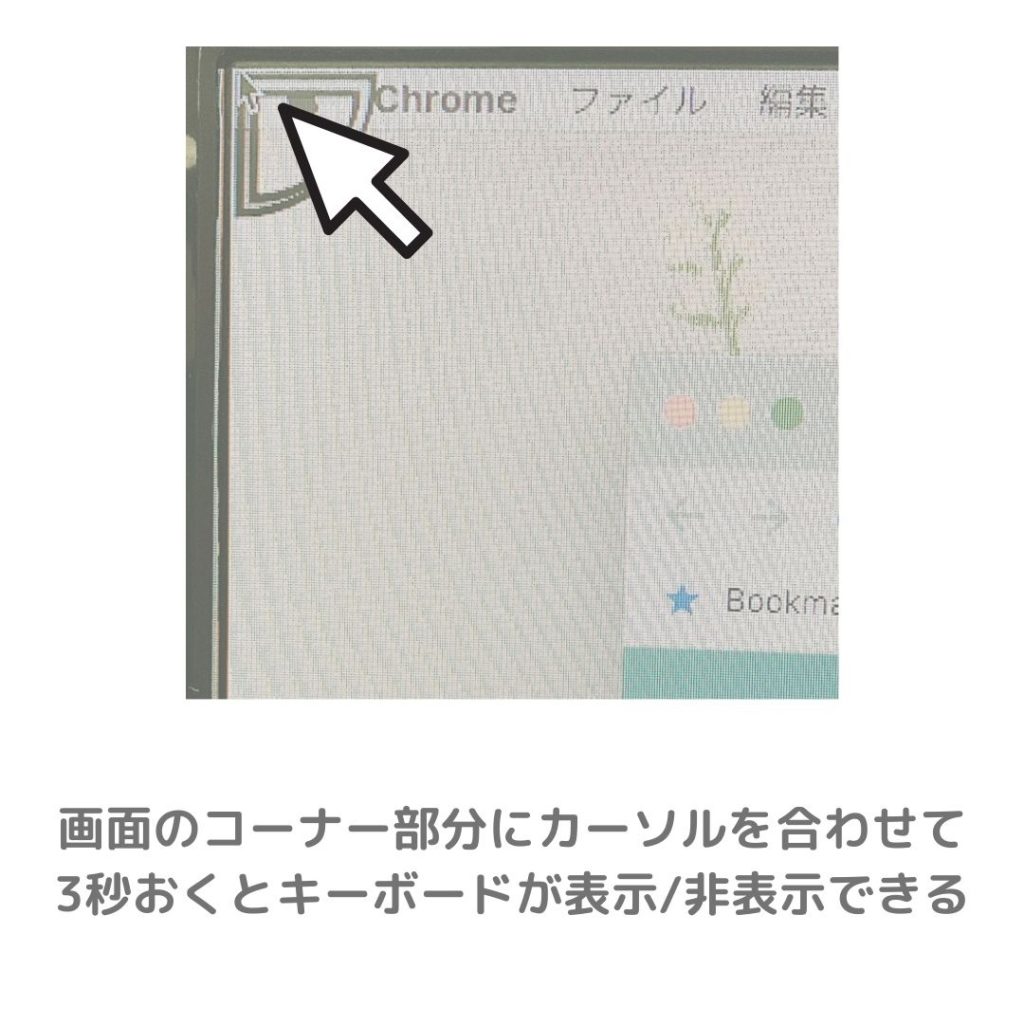
同様に、非表示にした状態から表示させたい時もコーナー部分位マウスカーソルを3秒合わせると再度キーボードを表示させることができます!
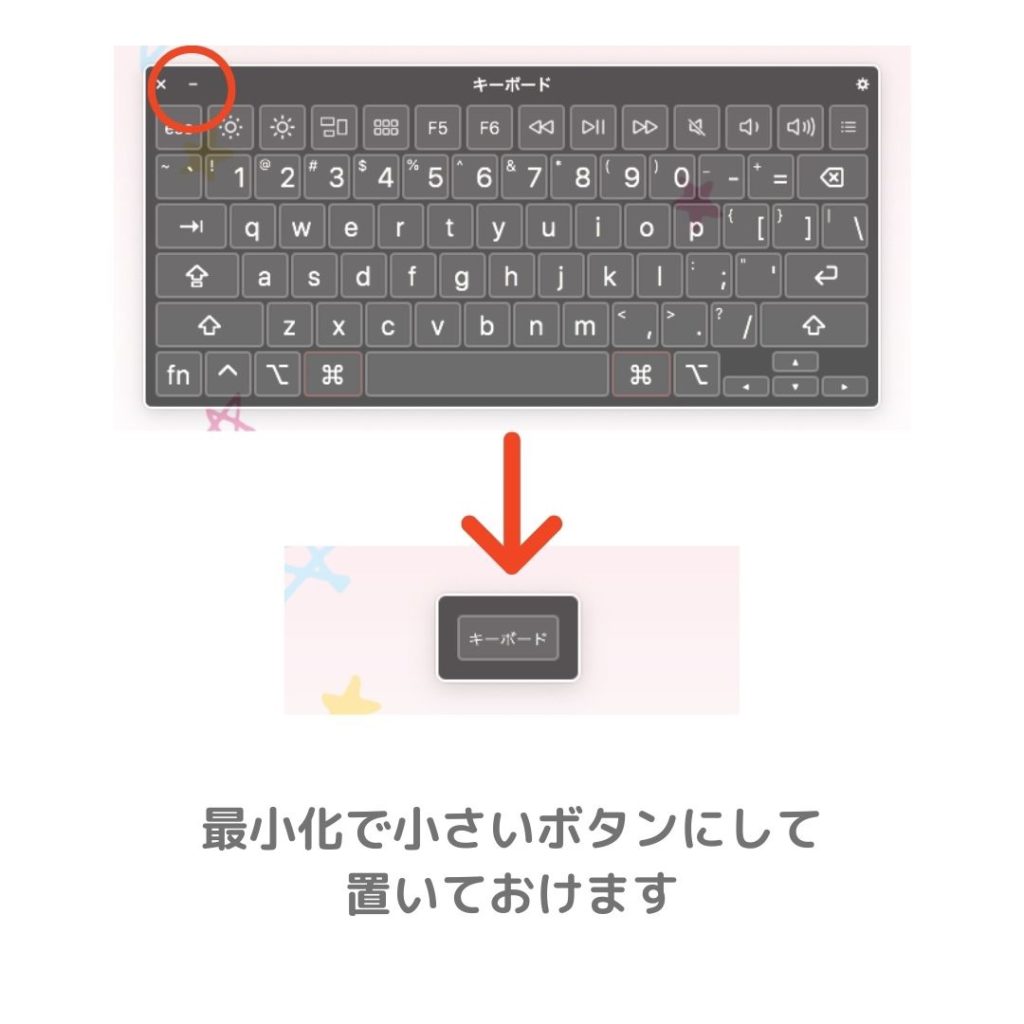
また、「-」を押すと最小化でキーボードの小さいボタンになって画面上に置いておくこともできますよ。
これでMission Controlも使える
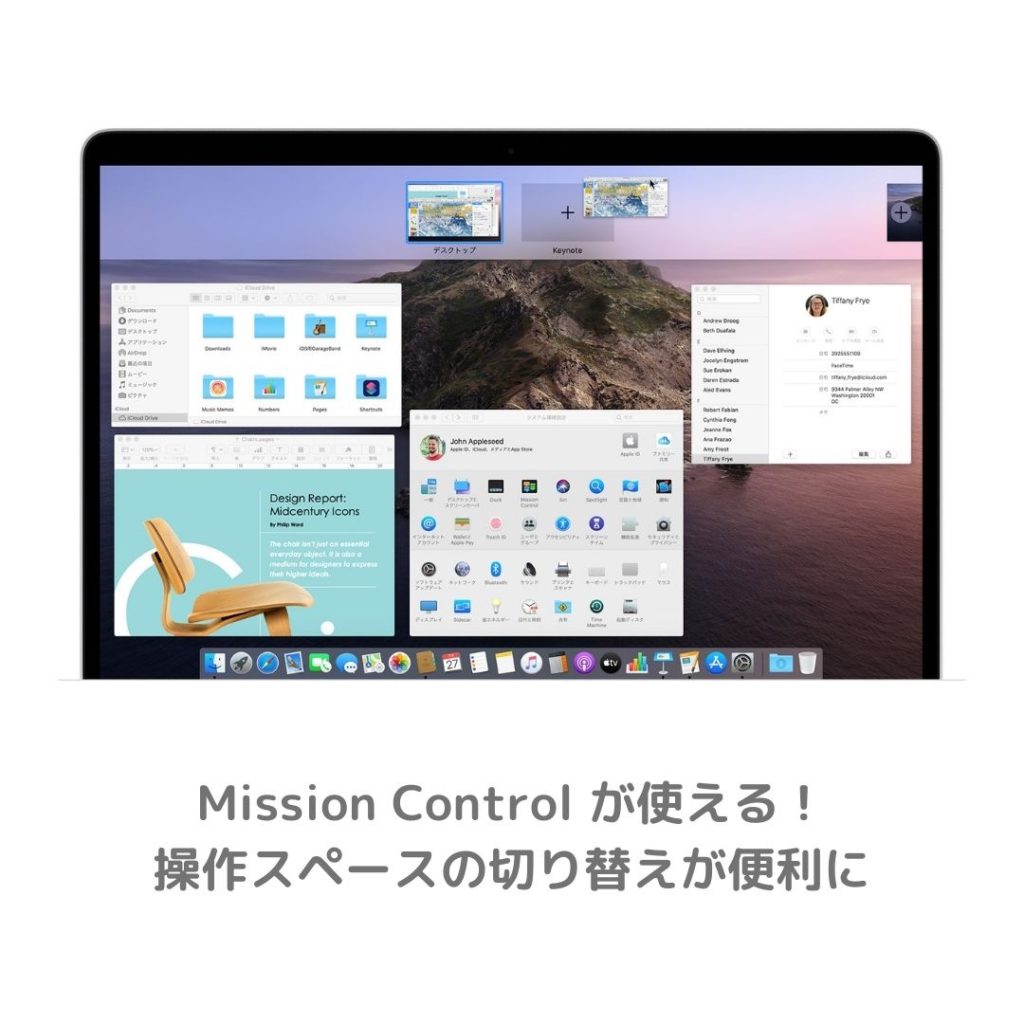
リモートPCをキーボード操作できるようになったので、通常のキーボードと同じように(F3位置の四角三つ並んでるアイコンの)ボタンを押すとMissionControlが簡単に呼び出せるようになりました!
同様にLaunchpadなども出せますよ。





コメント